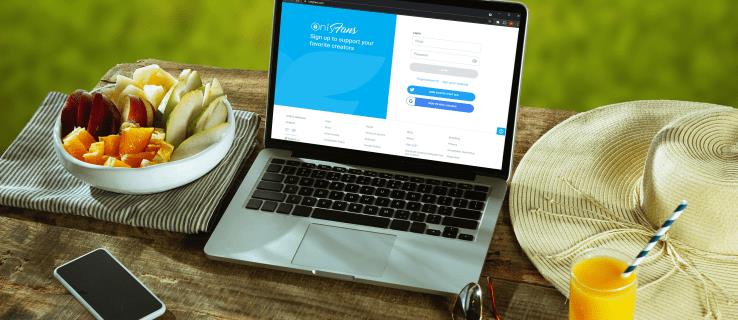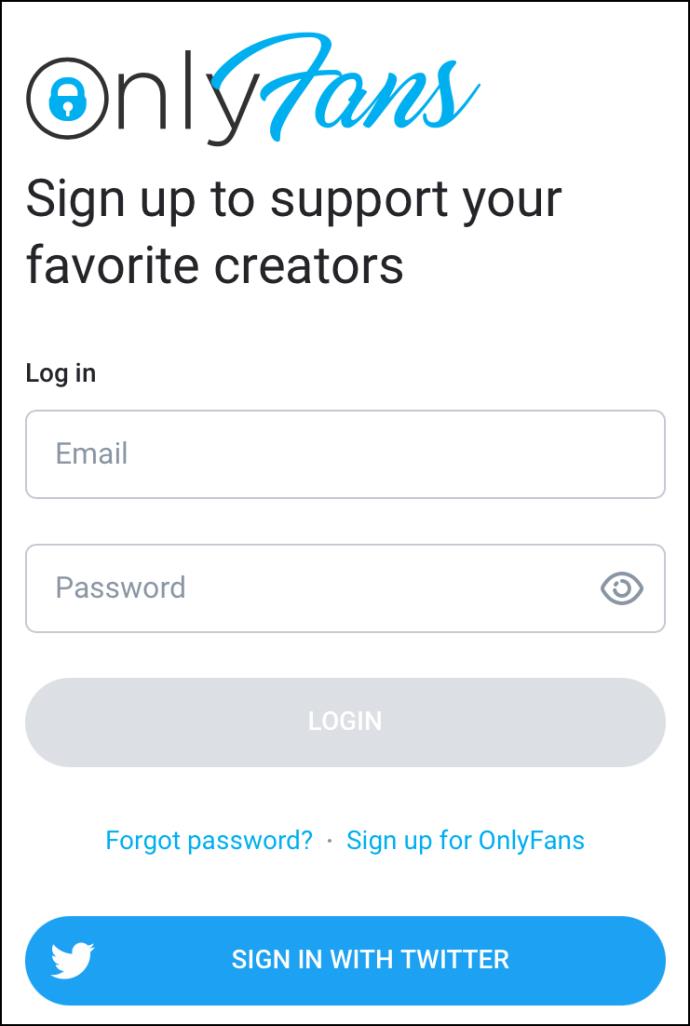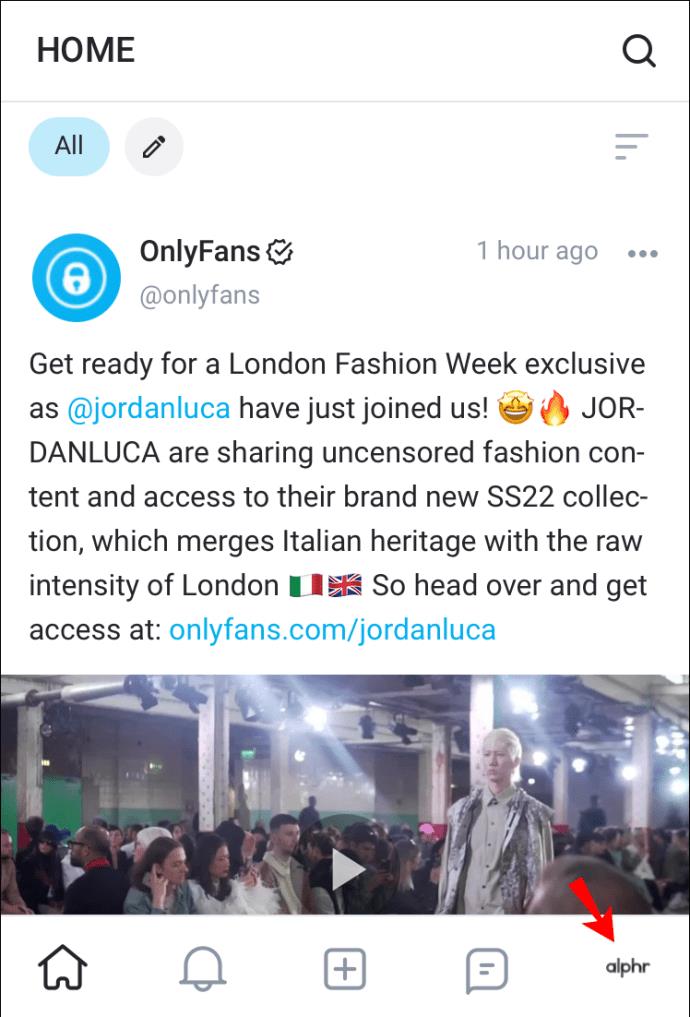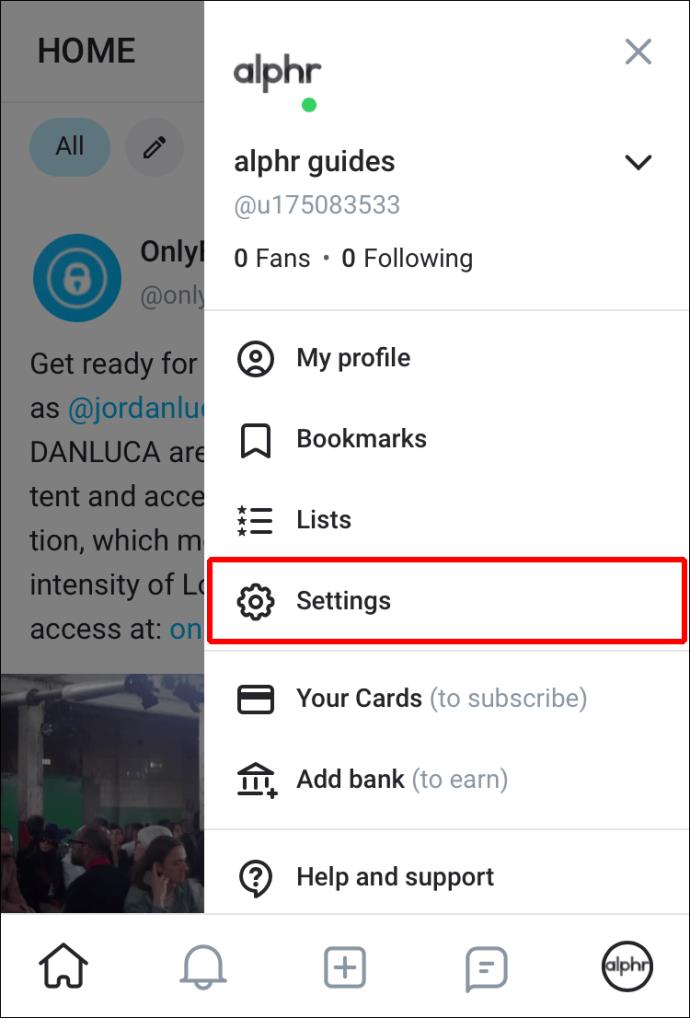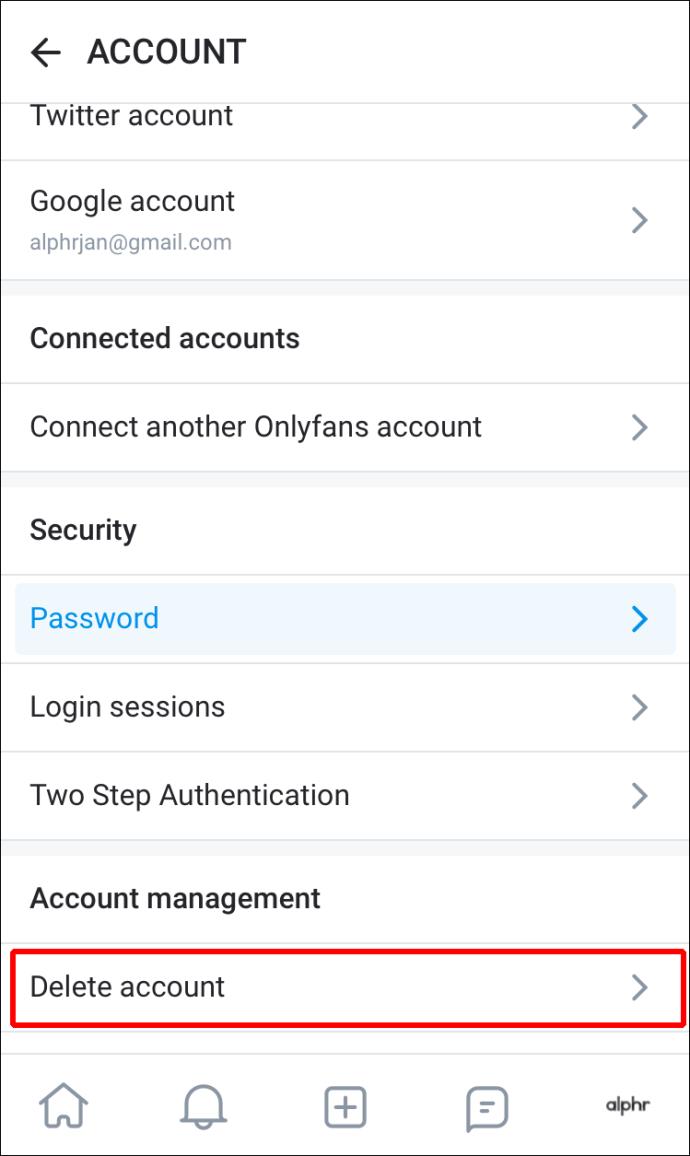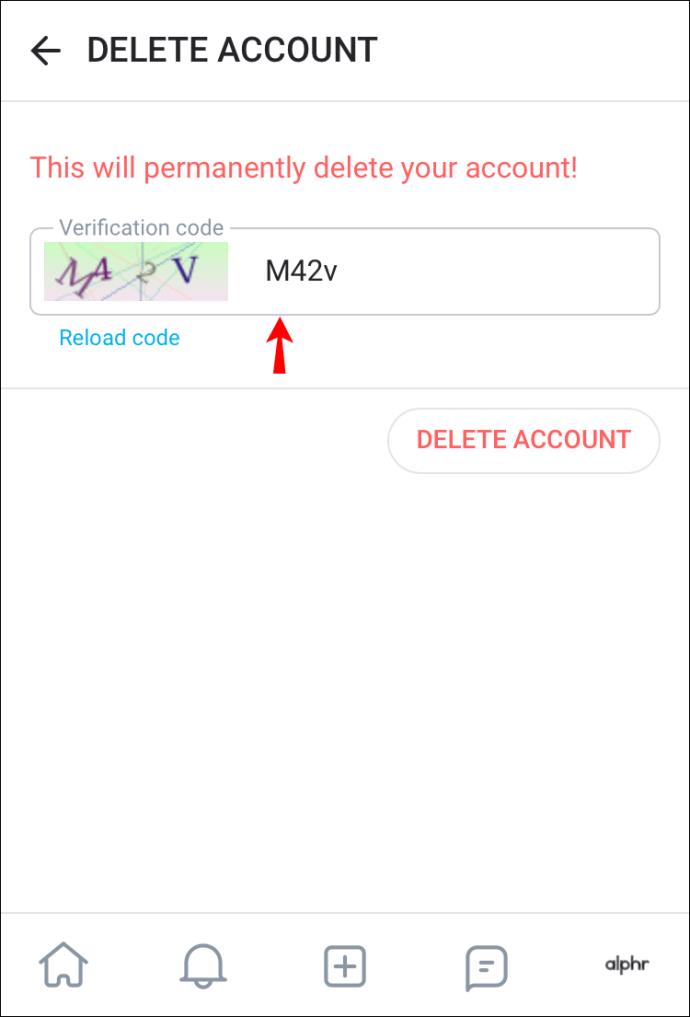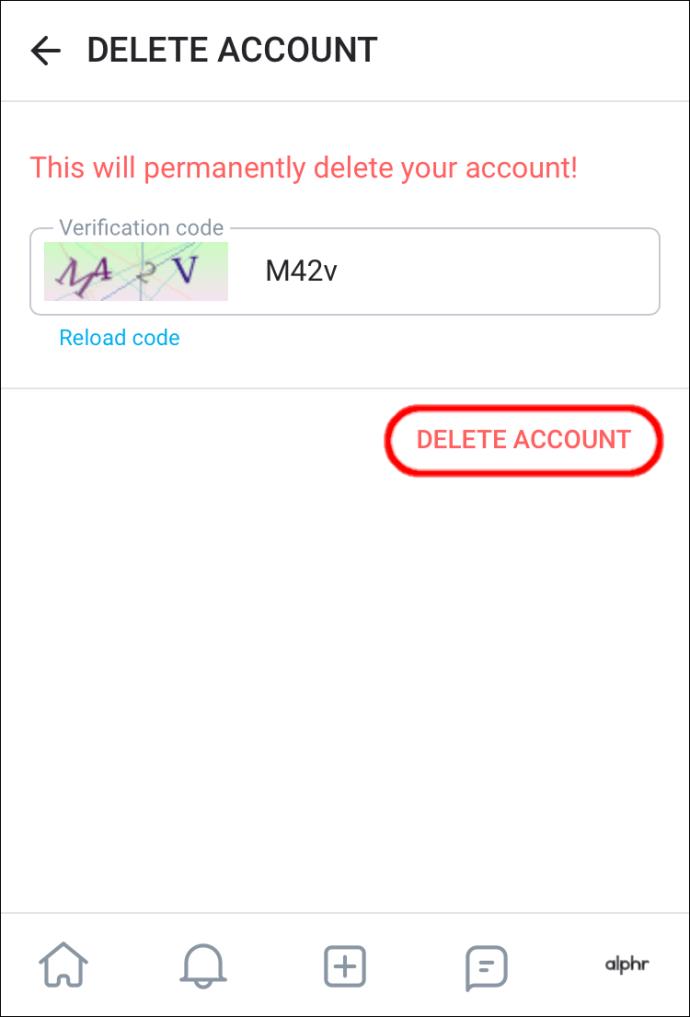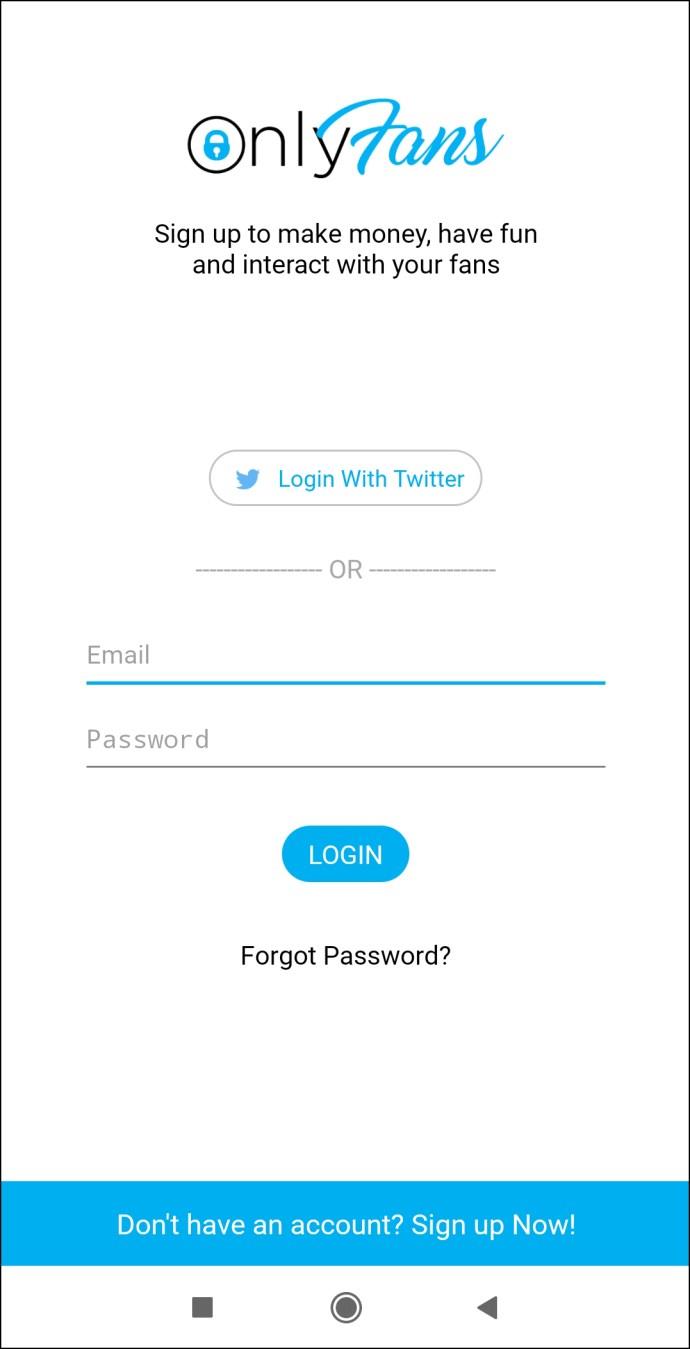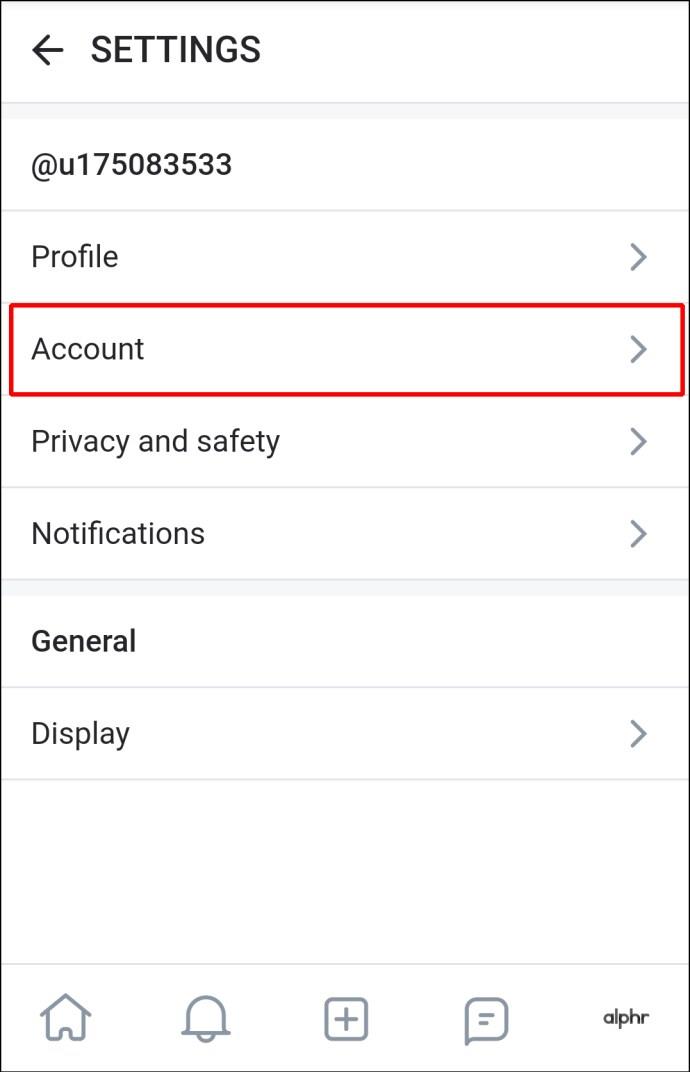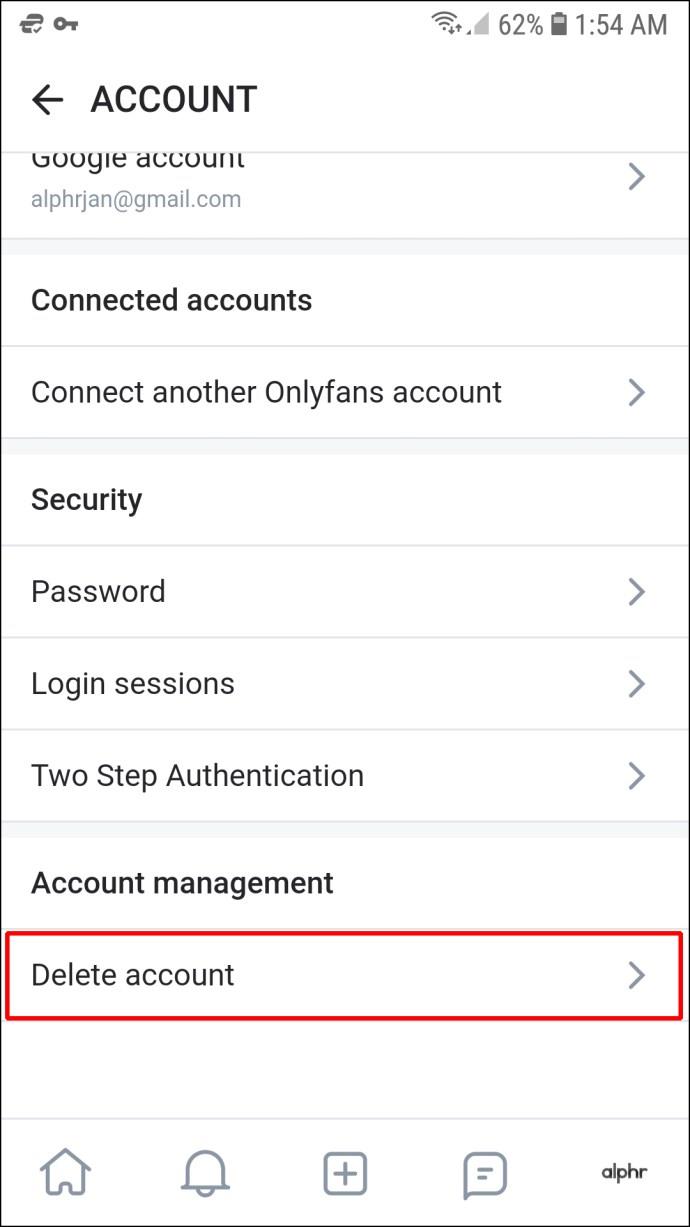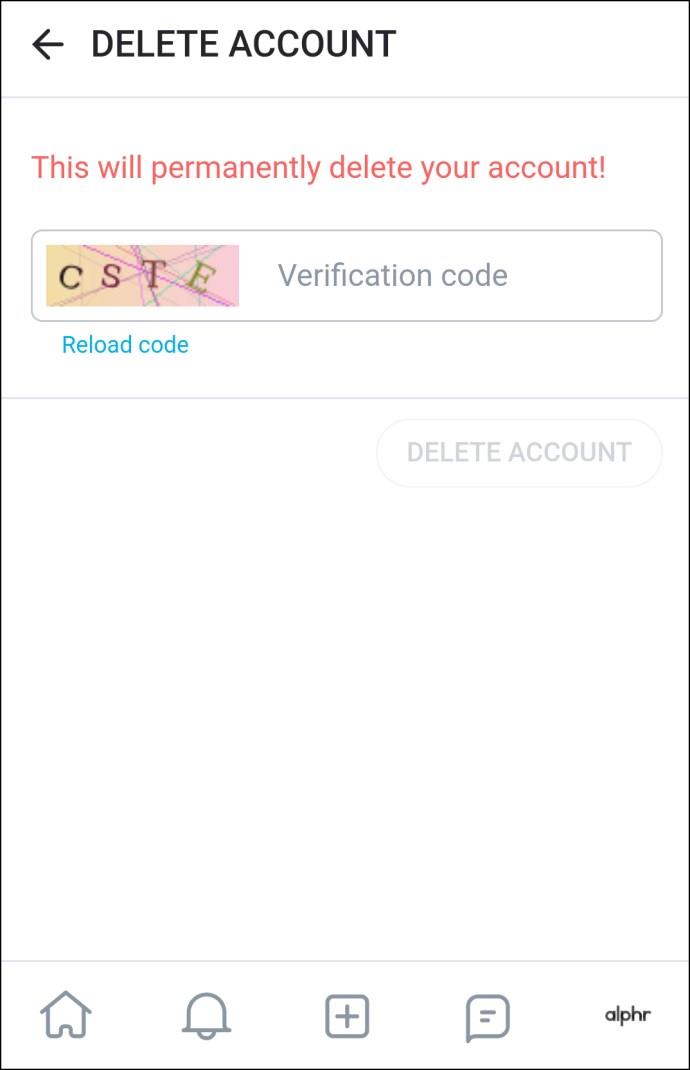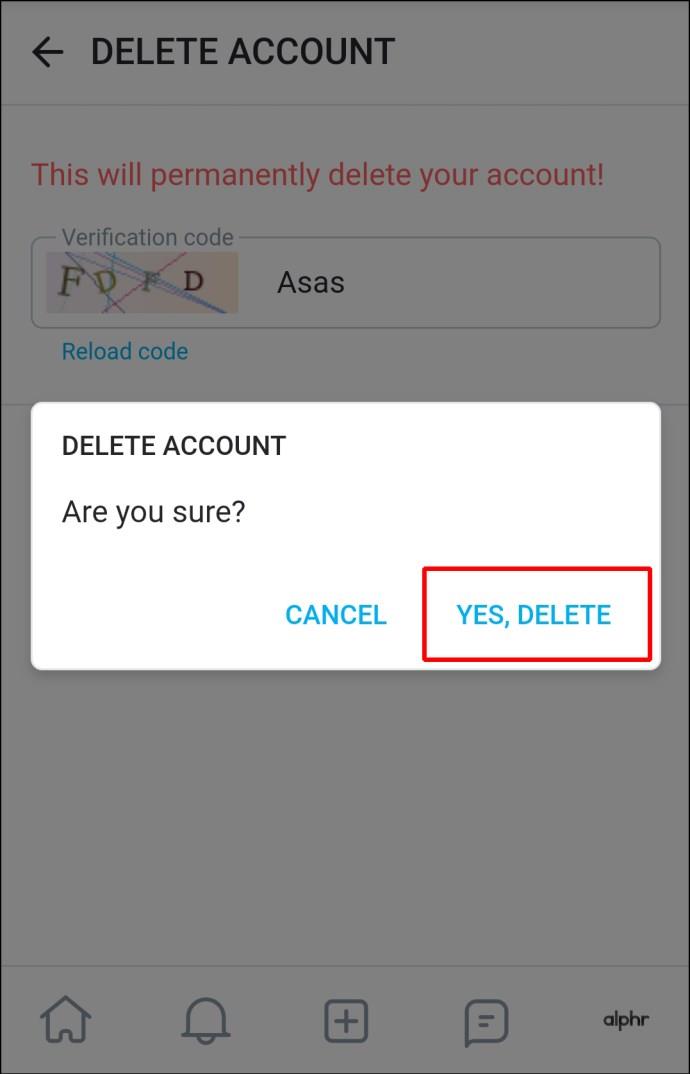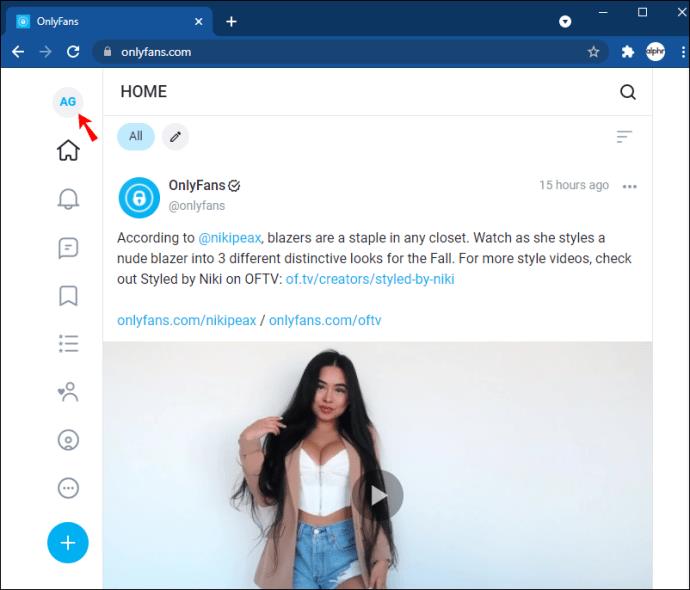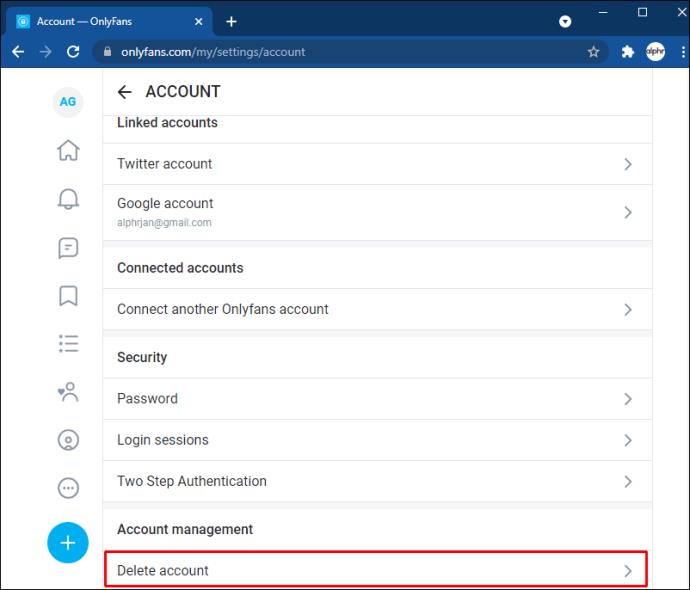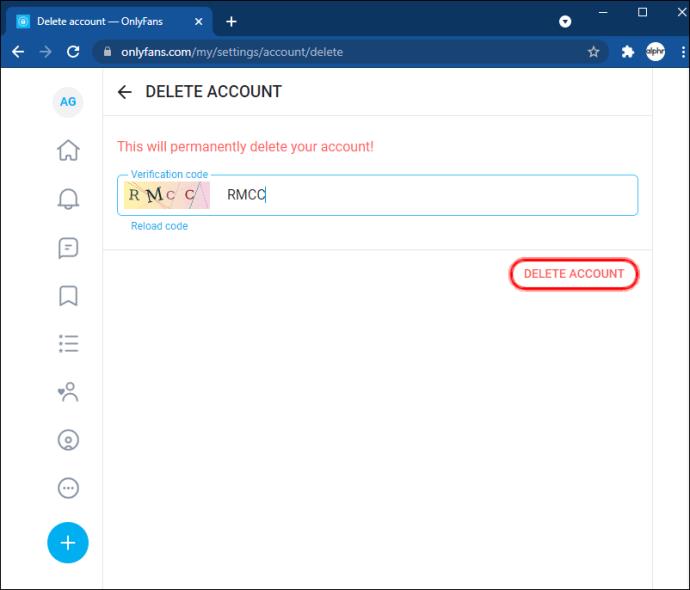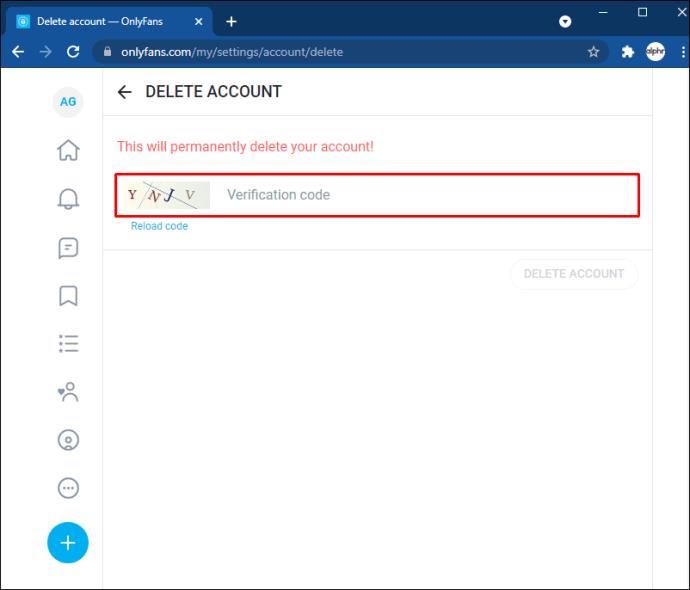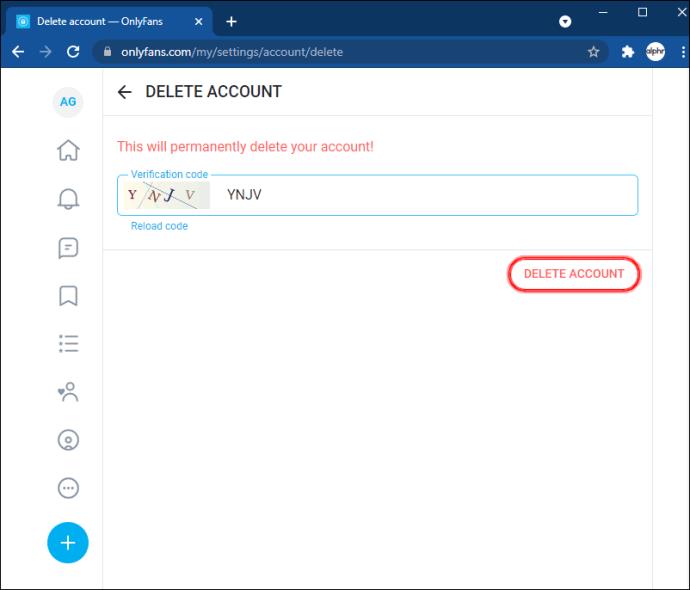डिवाइस लिंक
चाहे आप एक क्रिएटर हों या OnlyFans के सब्सक्राइबर हों, हो सकता है कि कभी न कभी आपका अकाउंट डिलीट करने का मन करे। शायद अब आपके पास सामग्री विकसित करने का समय नहीं है, या आप अब विभिन्न चैनलों के लिए सदस्यता शुल्क का भुगतान नहीं करना चाहते हैं। अपना खाता हटाना अपेक्षाकृत सरल है, और यदि आप ऐसा कुछ करना चाहते हैं, तो आप सही जगह पर हैं। इस लेख में, हम आपको दिखाते हैं कि एक सब्सक्राइबर या क्रिएटर के रूप में अपने OnlyFans अकाउंट को कैसे डिलीट करें।
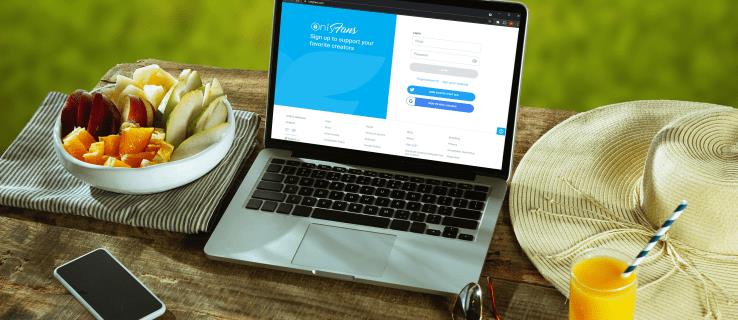
कैसे एक iPhone पर एक OnlyFans अकाउंट को डिलीट करें I
अपने iPhone से अपने OnlyFans खाते को हटाने के लिए केवल कुछ ही चरण पूरे करने होते हैं:
- अपना आईफोन खोलें और अपने ओनलीफैंस ऐप को लॉन्च करें।
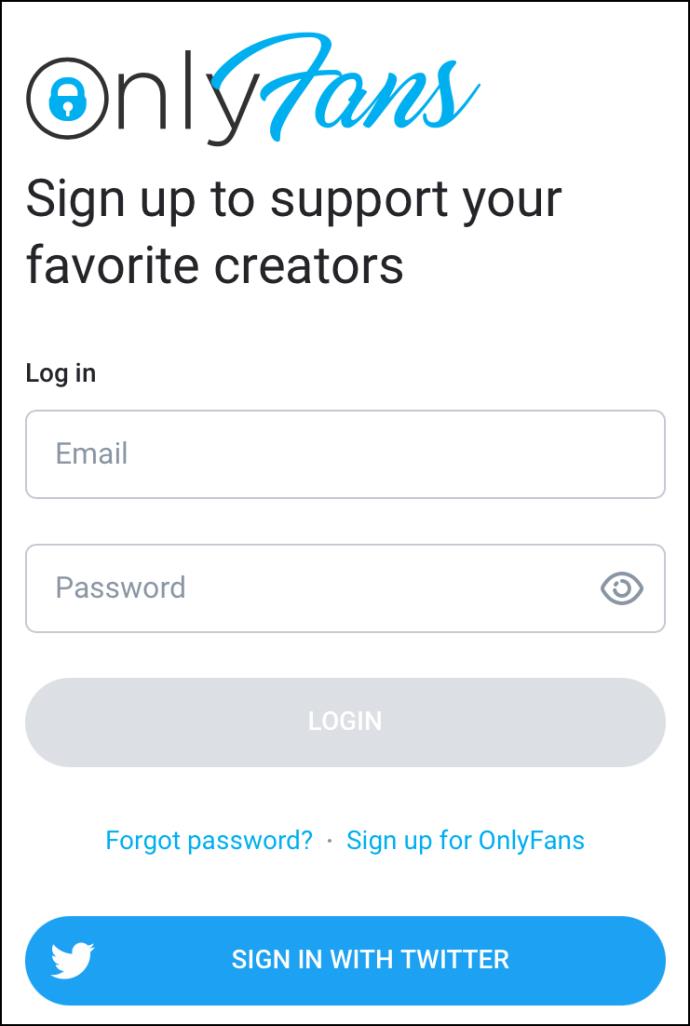
- ऐप "होम" स्क्रीन पर, नीचे दाईं ओर नेविगेट करें और उस छोटे आइकन पर क्लिक करें जो उनके चारों ओर एक चक्र वाले व्यक्ति की तरह दिखता है।
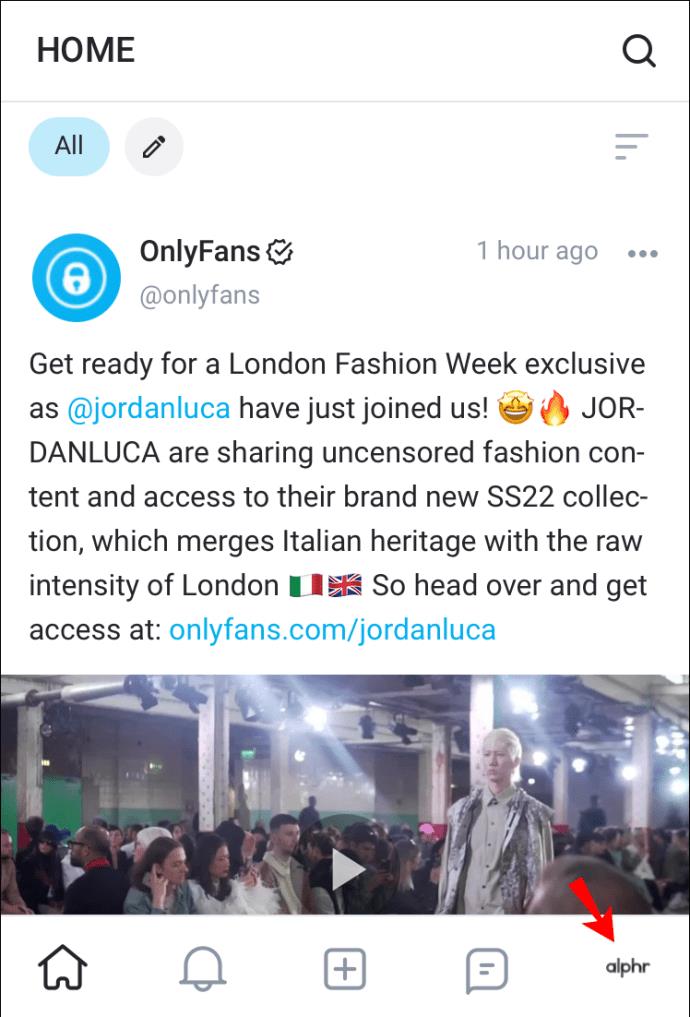
- खुलने वाले ड्रॉप-डाउन मेनू से, "सेटिंग" चुनें।
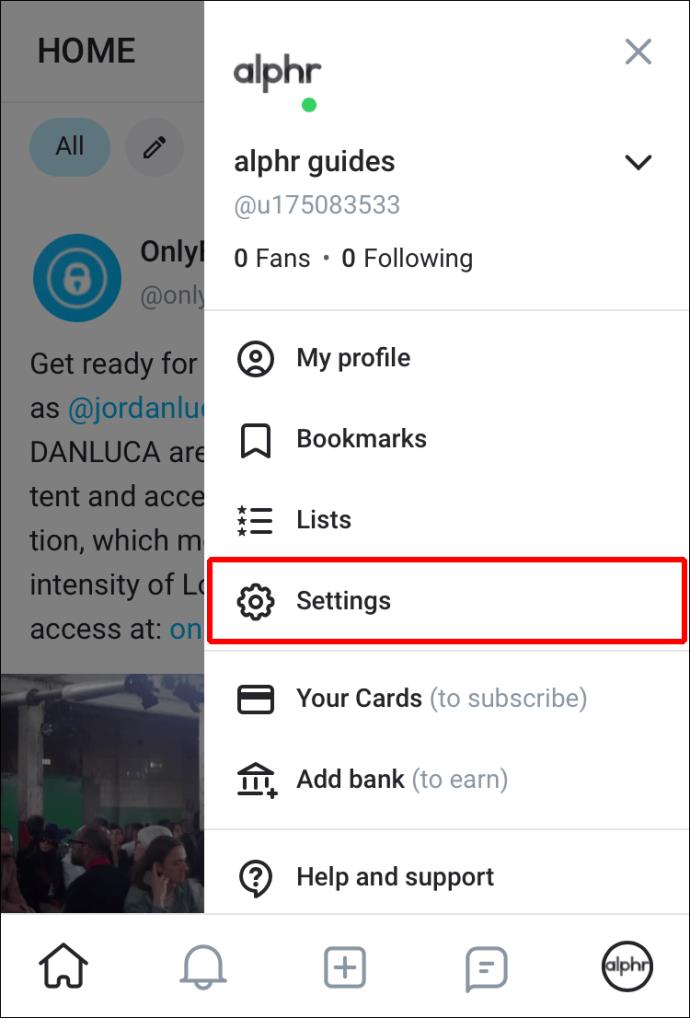
- "सेटिंग" मेनू में, "खाता" पर टैप करें। जब तक आपको "खाता हटाएं" विकल्प नहीं मिल जाता, तब तक खाता मेनू में स्क्रॉल करें। इस पर टैप करें।
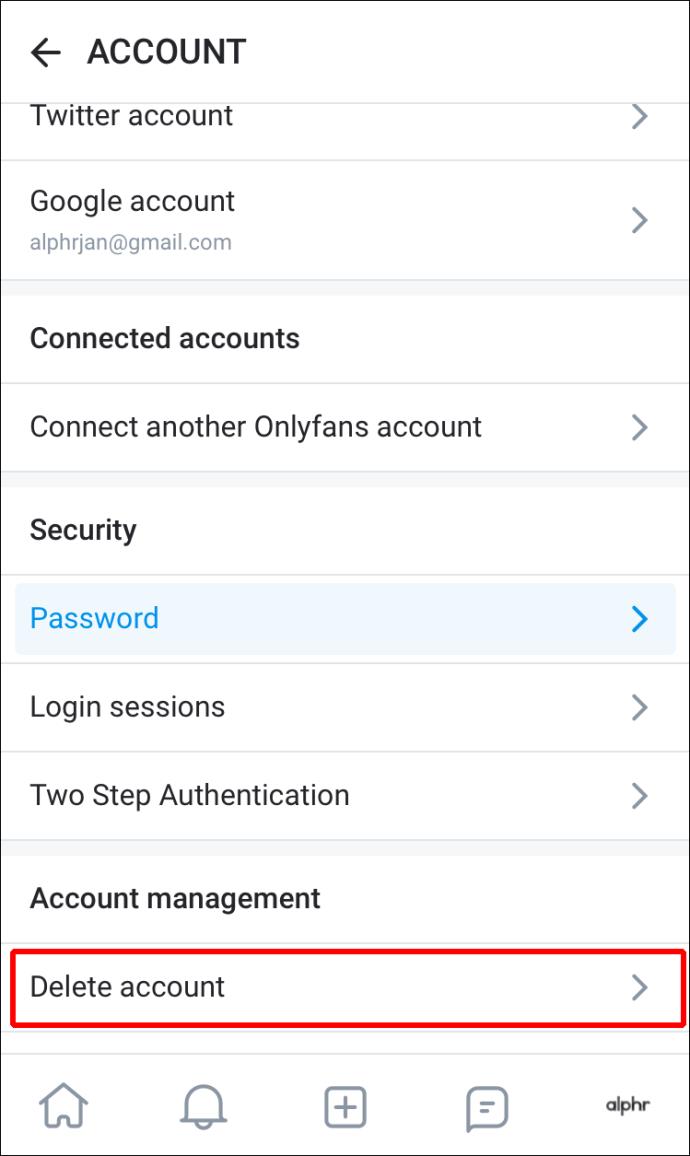
- "डिलीट अकाउंट" स्क्रीन खुल जाएगी और एक कैप्चा फॉर्म प्रदान करेगी। आपको छवि में दिखाई देने वाली संख्याओं और अक्षरों को उसके आगे वाले बार में टाइप करना होगा।
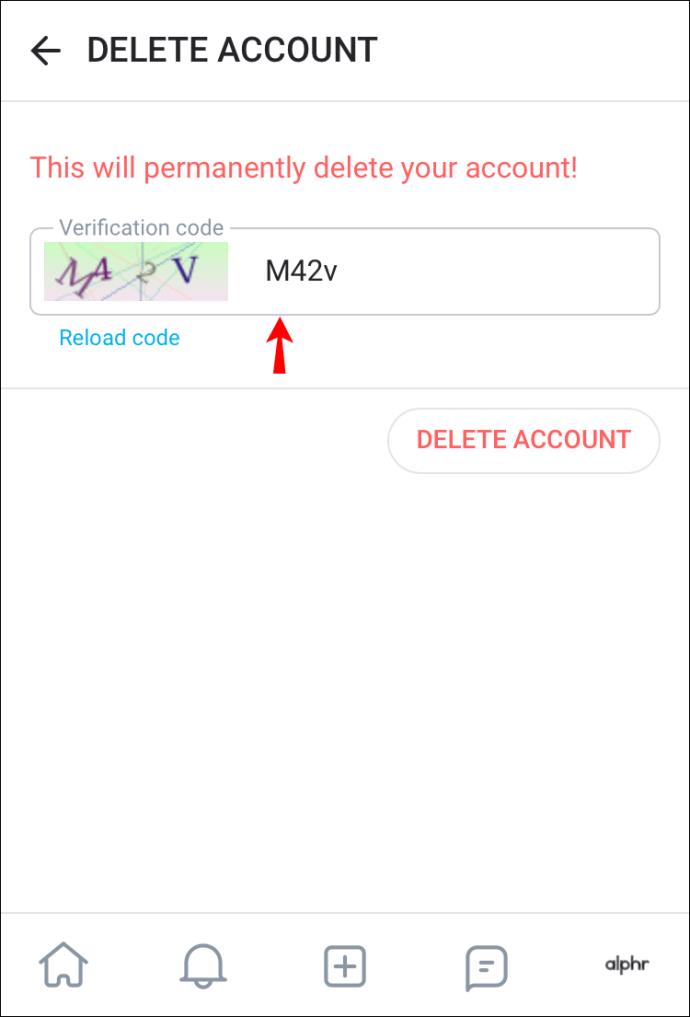
- एक बार जब आप इस सत्यापन कोड को सही ढंग से भर देते हैं, तो दाईं ओर "खाता हटाएं" बटन लाल हो जाएगा। अपने खाते को स्थायी रूप से हटाने के लिए इस बटन पर क्लिक करें।
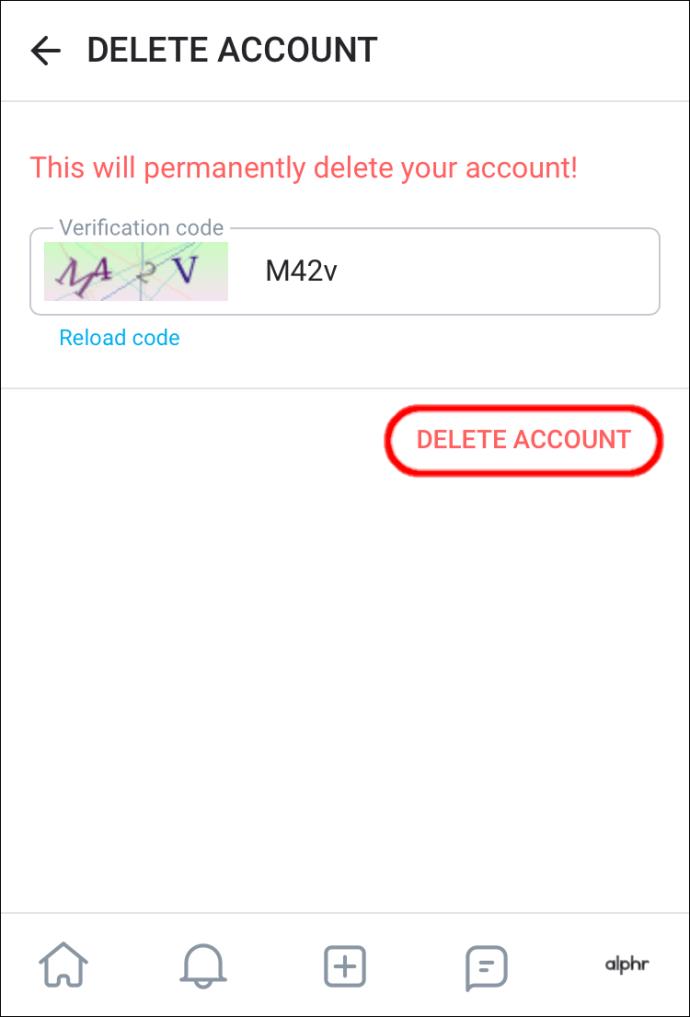
अपने iPhone से अपने OnlyFans क्रिएटर अकाउंट को हटाना एक समान प्रक्रिया का उपयोग करता है:
- अपने iPhone पर OnlyFans ऐप पर नेविगेट करें और इसे खोलें।
- "होम" स्क्रीन पर, नीचे दाएं कोने में आइकन ढूंढें जो उसके अंदर एक व्यक्ति के साथ एक सर्कल जैसा दिखता है, और उस पर क्लिक करें।
- आने वाले ड्रॉप-डाउन मेनू में, "सेटिंग्स" खोजने के लिए नीचे स्क्रॉल करें और इसे चुनें।
- "सेटिंग" मेनू में, "खाता" चुनें।
- "खाता हटाएं" खोजने के लिए खाता मेनू में अपना रास्ता बनाएं और उस पर टैप करें।
- जब स्क्रीन खुलती है, तो आपको एक “सत्यापन कोड” बार दिखाई देगा। छवि में दिखाई देने वाली संख्याओं और अक्षरों को उसके आगे वाले बार में इनपुट करें।
- जब आपने इस कोड को सही ढंग से दर्ज किया है, तो इसके नीचे "खाता हटाएं" बटन लाल हो जाएगा और आप इसे दबा सकते हैं।
एक क्रिएटर अकाउंट के रूप में, यह सब्सक्राइबर अकाउंट की तरह तुरंत नहीं हटेगा। इसके बजाय, यह तब तक अक्षम रहेगा जब तक आपके खाते की सभी सदस्यताएँ समाप्त नहीं हो जातीं। प्रोफ़ाइल को अक्षम करने का अर्थ है कि कोई भी आपकी प्रोफ़ाइल के लिए नई सदस्यता नहीं बना सकता है। एक बार सभी सदस्यताएँ समाप्त हो जाने के बाद, OnlyFans आपके खाते को स्थायी रूप से हटा देगा।
Android डिवाइस पर OnlyFans अकाउंट कैसे डिलीट करें
यदि आप एक Android डिवाइस का उपयोग करते हैं और आपके पास एक OnlyFans खाता है जिसे आप हटाना चाहते हैं, तो इसके बारे में जाने का तरीका इस प्रकार है:
- अपने Android डिवाइस को अनलॉक करें और फिर अपना OnlyFans ऐप खोलें।
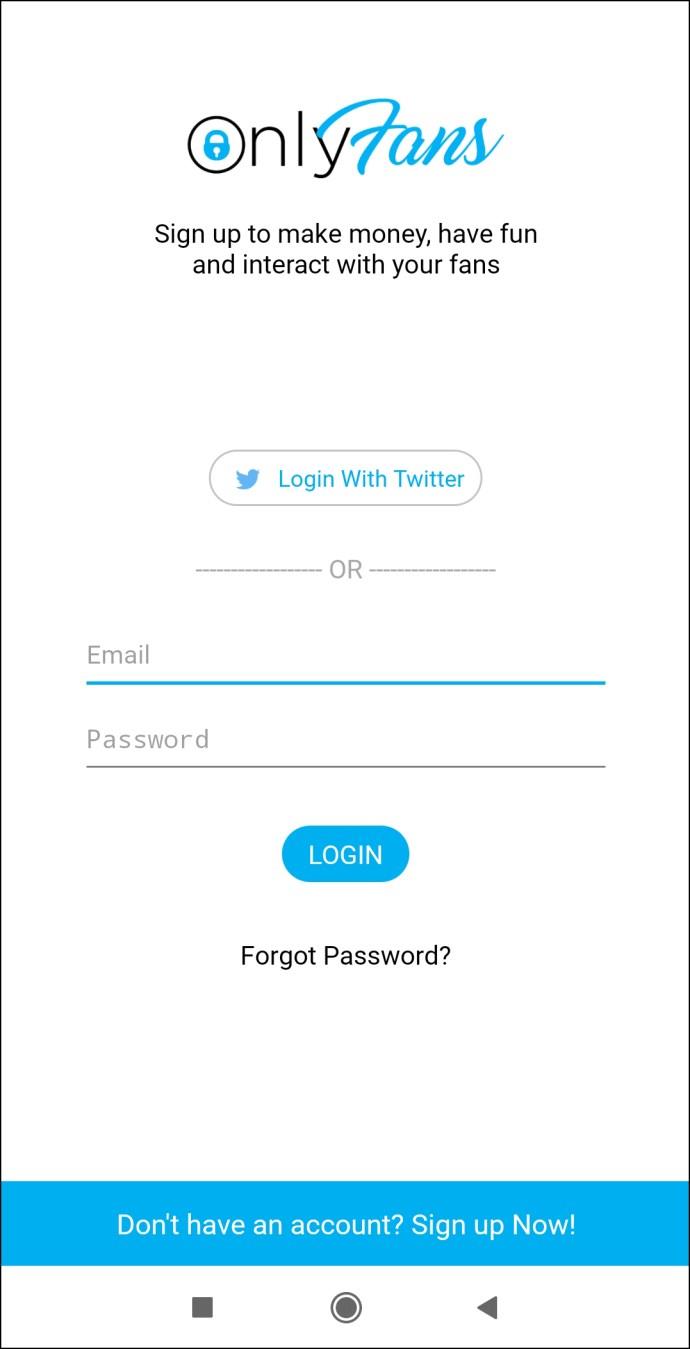
- स्क्रीन के नीचे नेविगेट करें और अपने "प्रोफ़ाइल" आइकन (सबसे दाईं ओर) पर टैप करें। नीचे जाने वाले मेनू से, "सेटिंग" चुनें और फिर "खाता" चुनें।
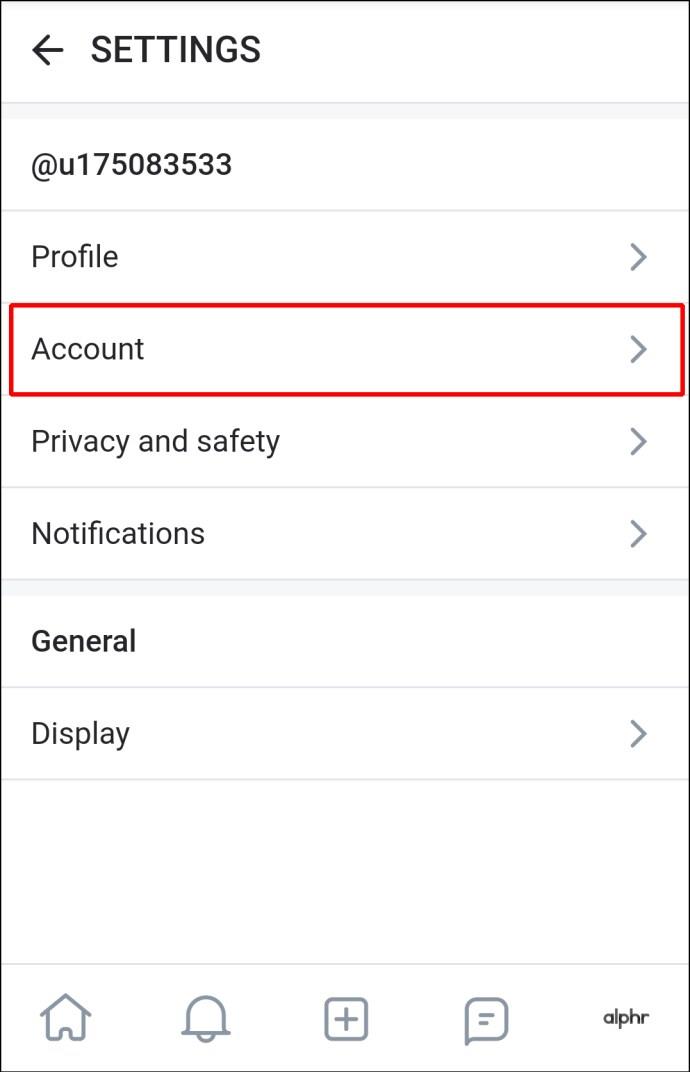
- "खाता" मेनू में, "खाता हटाएं" मिलने तक नीचे स्क्रॉल करें और इसे टैप करें।
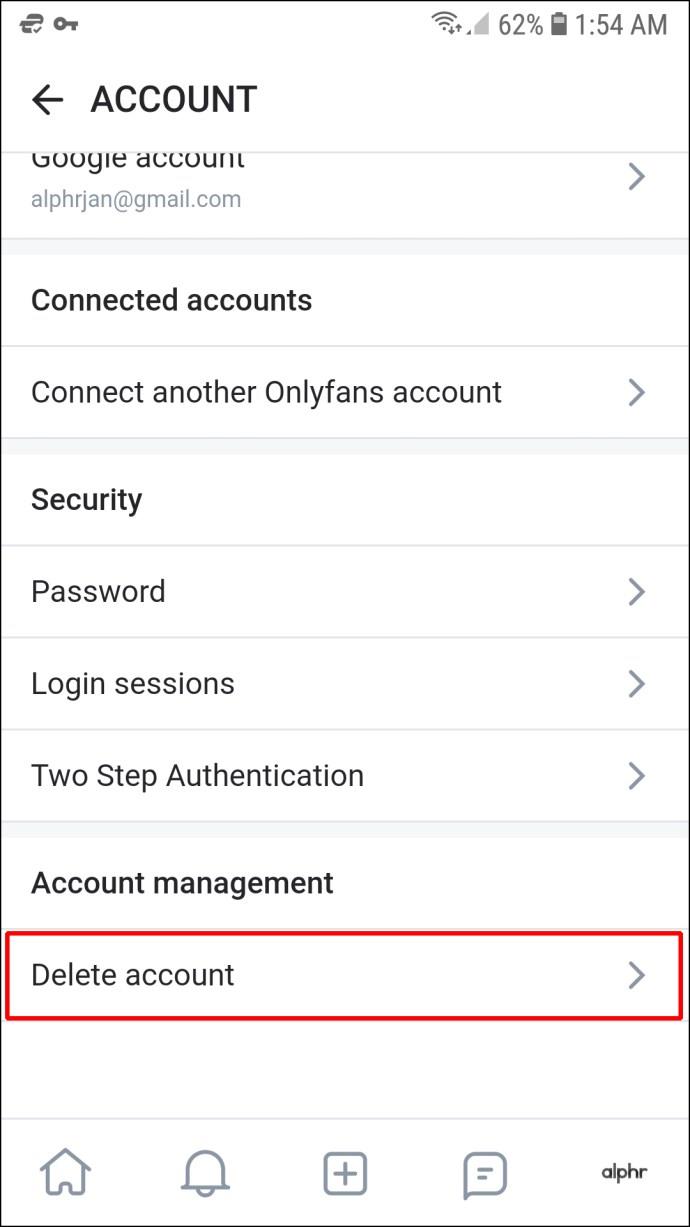
- "खाता हटाएं" पृष्ठ पर, एक सत्यापन कोड टाइप करें जो स्क्रीन पर छवि में संख्याओं और अक्षरों से मेल खाता हो। फिर "खाता हटाएं" बटन सक्रिय हो जाएगा, और आप उस पर टैप कर सकते हैं।
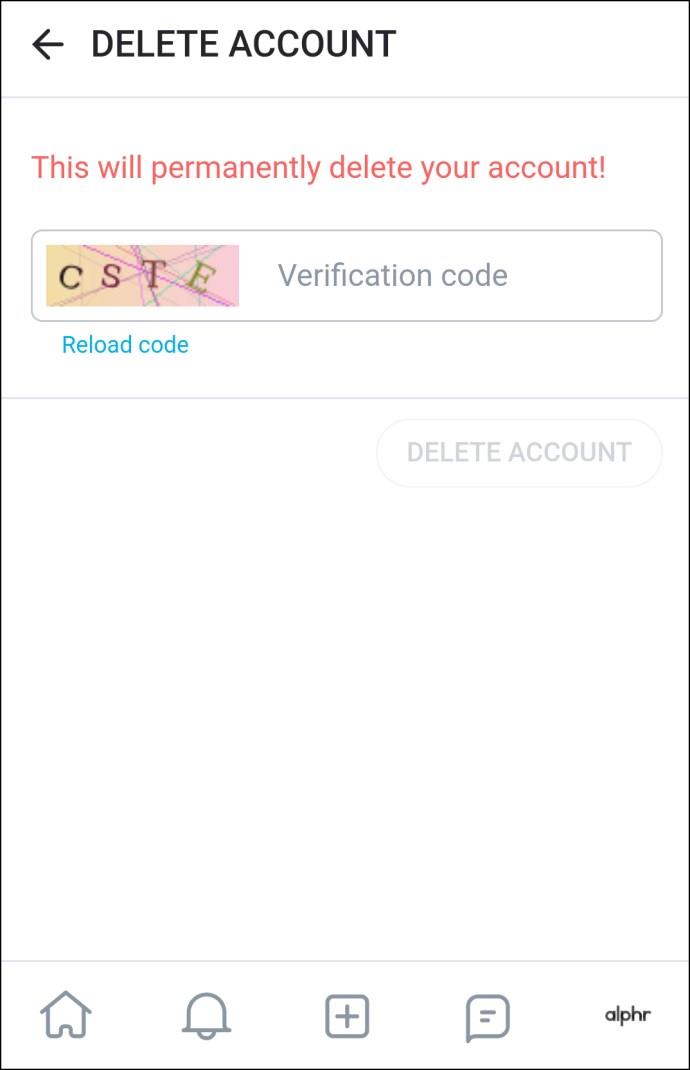
- एक पॉप-अप पूछेगा कि क्या आप सुनिश्चित हैं कि आप खाता हटाना चाहते हैं। "हां, हटाएं" पर क्लिक करें।
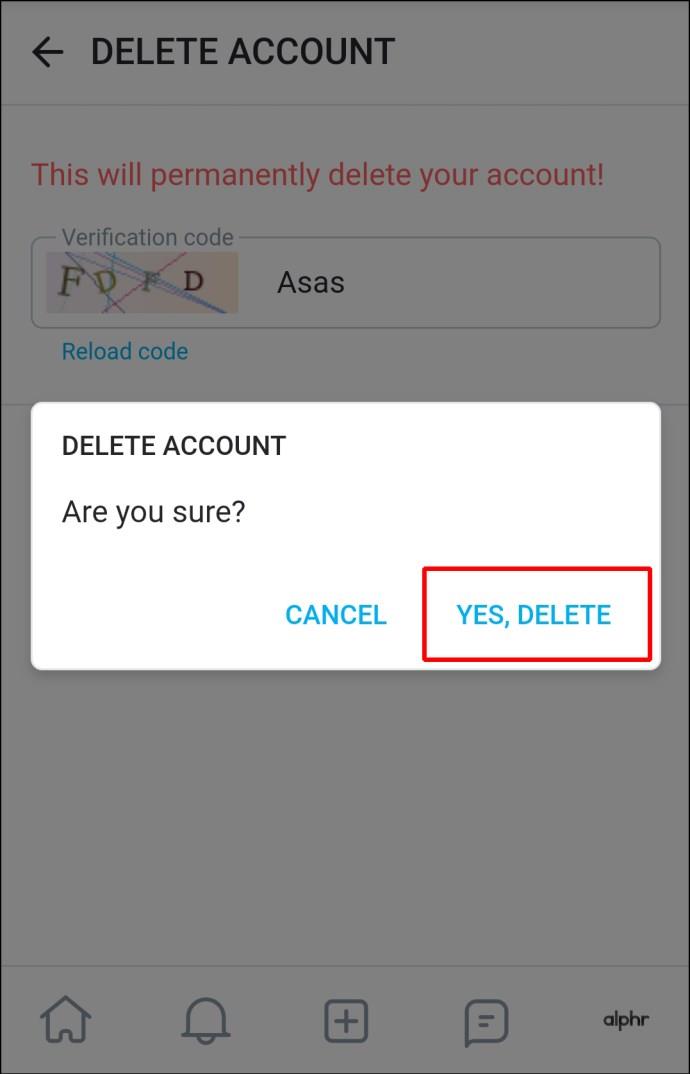
Android डिवाइस पर अपने OnlyFans क्रिएटर अकाउंट को हटाने के लिए, आपको इन चरणों का पालन करना होगा:
- अपने Android डिवाइस पर OnlyFans लॉन्च करें और स्क्रीन के नीचे दाईं ओर "प्रोफ़ाइल" आइकन पर नेविगेट करें।
- "प्रोफ़ाइल" मेनू से, "सेटिंग" और फिर "खाता" चुनें।
- "खाता" मेनू में, "खाता हटाएं" तक पहुंचने तक नीचे स्क्रॉल करें। इस पर क्लिक करें।
- इस मेनू में, आपको एक सत्यापन कोड भरना होगा जो स्क्रीन पर दिखाई गई छवि से मेल खाता हो। आपके द्वारा इसे सही ढंग से टाइप करने के बाद, "डिलीट अकाउंट" बटन चमकदार लाल रंग का हो जाएगा। इसे थपथपाओ।
- एक संकेत आपसे पूछेगा कि क्या आप सुनिश्चित हैं कि आप खाता हटाना चाहते हैं। "हां, हटाएं" चुनें।
क्योंकि आपका खाता एक निर्माता खाता है, इन चरणों का पालन करने से आपका खाता अक्षम हो जाएगा और आपके चैनल की नई सदस्यताओं को रोका जा सकेगा। एक बार सभी मौजूदा सब्सक्रिप्शन समाप्त हो जाने के बाद, OnlyFans आपके खाते को स्थायी रूप से हटा देगा।
पीसी से केवल एक फैन अकाउंट को कैसे डिलीट करें
अपने पीसी पर अपने OnlyFans खाते को हटाने के लिए कुछ अलग चरणों की आवश्यकता होती है। यह इस तरह से करना चाहिये:
- केवलFans.com में साइन इन करें।

- शीर्ष पर "प्रोफ़ाइल" आइकन पर क्लिक करें - यह उनके चारों ओर एक चक्र के साथ एक व्यक्ति जैसा दिखता है।
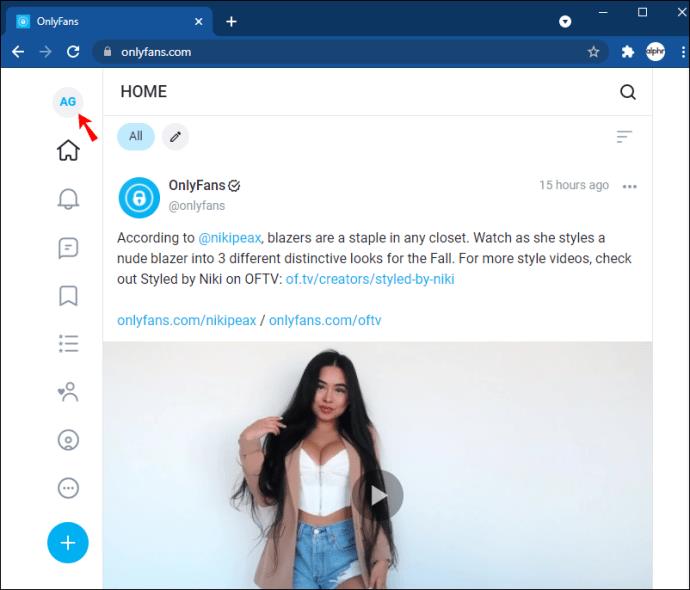
- स्क्रीन के दाईं ओर एक मेनू पॉप अप होगा। "सेटिंग" विकल्प ढूंढें और उस पर क्लिक करें।

- स्क्रीन के बाईं ओर एक मेनू है; यहां से, "खाता" चुनें।

- खुलने वाले पृष्ठ पर, नीचे तक स्क्रॉल करें जब तक कि आपको शीर्षक "खाता हटाएं" दिखाई न दे। दाईं ओर स्थित ड्रॉप-डाउन तीर पर क्लिक करें और सत्यापन कोड दर्ज करें।
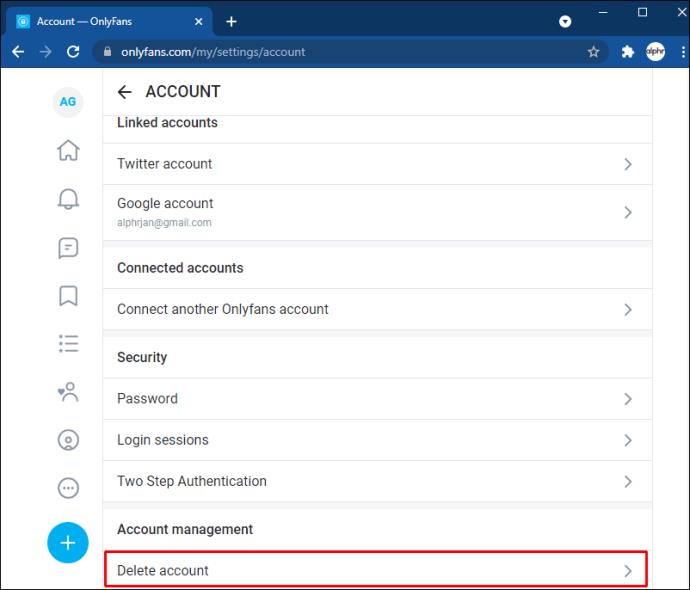
- कोड के नीचे "खाता हटाएं" बटन तब लाल हो जाएगा। खाता हटाने के लिए इसे क्लिक करें।
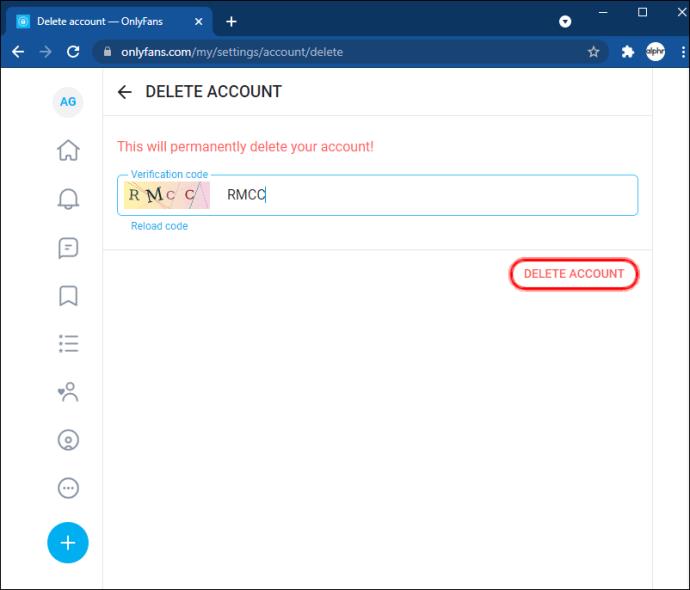
एक OnlyFans निर्माता के रूप में, पीसी पर अपना खाता हटाना अपेक्षाकृत सरल है:
- OnlyFans.com पर नेविगेट करें और साइन इन करें।

- "होम" स्क्रीन पर, पृष्ठ के शीर्ष पर सबसे दाईं ओर स्थित "प्रोफ़ाइल" आइकन चुनें। स्क्रीन के दाईं ओर एक मेनू दिखाई देगा। इस मेनू से, "सेटिंग" चुनें।

- फिर "सेटिंग" पेज खुल जाएगा। स्क्रीन के बाईं ओर एक मेनू होगा; यहाँ, आपको "खाता" मिलेगा। इस पर क्लिक करें।

- "खाता" पृष्ठ पर, "खाता हटाएं" शीर्षक खोजने के लिए नीचे स्क्रॉल करें। इस शीर्षक के दायीं ओर एक नीचे की ओर उन्मुख तीर है। सत्यापन कोड प्रकट करने के लिए इस पर टैप करें।
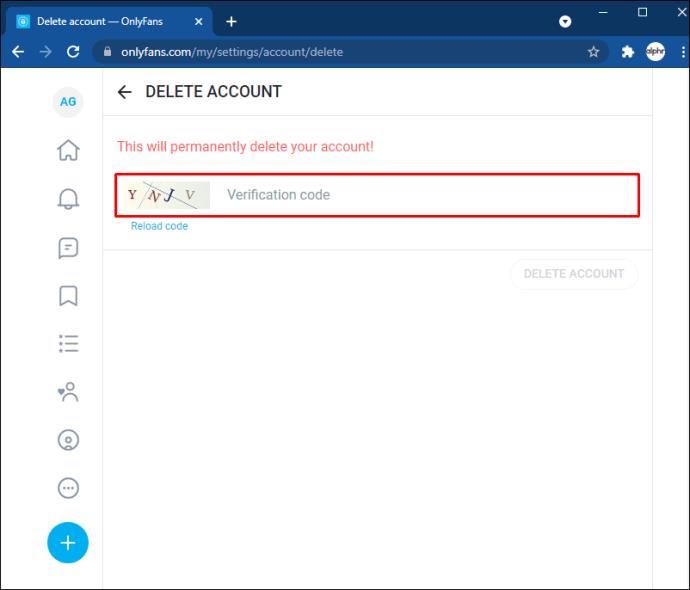
- चित्र से मेल खाने वाला कोड दर्ज करें। फिर "खाता हटाएं" बटन सक्रिय हो जाएगा। अब आप अपना खाता हटाने के लिए इस पर क्लिक कर सकते हैं।
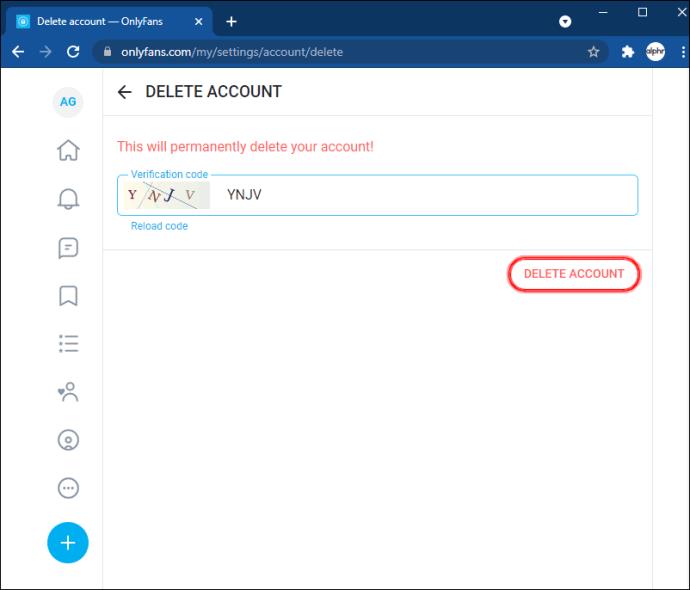
यह याद रखना महत्वपूर्ण है कि आपका खाता केवल आपके चैनल की अंतिम सदस्यता समाप्त होने के बाद ही ठीक से हटेगा। तब तक, आपका खाता अक्षम कर दिया जाएगा।
कैसे एक iPad पर एक OnlyFans अकाउंट को डिलीट करें I
अपने iPad पर अपने OnlyFans खाते को हटाना उसी प्रक्रिया का उपयोग करता है जो इसे आपके iPhone से हटाने के लिए किया जाता है। ये कदम प्रक्रिया को रेखांकित करते हैं:
- अपना iPad खोलें और OnlyFans ऐप लॉन्च करें। "होम" स्क्रीन पर, आपको पृष्ठ के निचले भाग में दाईं ओर "प्रोफ़ाइल" आइकन मिलेगा। इस आइकन पर क्लिक करें।
- खुलने वाले मेनू से, "सेटिंग" और फिर "खाता" चुनें।
- "खाता हटाएं" खोजने के लिए "खाता" मेनू के माध्यम से स्क्रॉल करें। इस विकल्प को टैप करें और आपके द्वारा प्रस्तुत किए गए सत्यापन कोड को भरें।
- "खाता हटाएं" बटन प्रकाशित होगा। खाते को स्थायी रूप से हटाने के लिए इसे क्लिक करें।
एक क्रिएटर के रूप में, आप उसी प्रक्रिया का पालन करेंगे लेकिन एक अतिरिक्त चरण के साथ:
- अपने iPad पर OnlyFans लॉन्च करें और स्क्रीन के दाईं ओर "प्रोफ़ाइल" आइकन पर नेविगेट करें। मेनू लाने के लिए इस आइकन पर क्लिक करें।
- यहां से, "सेटिंग्स" और फिर "खाता" चुनें। "खाता" के अंतर्गत, "खाता हटाएं" ढूंढें और उस पर क्लिक करें।
- यहां, आपको एक वेरिफिकेशन कोड टाइप करना होगा।
- सत्यापन कोड सही ढंग से इनपुट करने के बाद सक्रिय होने वाले "खाता हटाएं" बटन पर टैप करें।
अब, आपका खाता अक्षम कर दिया जाएगा, किसी भी नए ग्राहक को साइन अप करने से रोक दिया जाएगा। मौजूदा सदस्यताएं समाप्त होने के बाद आपका खाता स्थायी रूप से हट जाएगा।
अतिरिक्त अक्सर पूछे जाने वाले प्रश्न
अगर मेरे बटुए में अभी भी पैसा है तो मैं क्या करूँ?
अगर आपके OnlyFans वॉलेट में पैसा है, तब भी आप अपना खाता हटा सकते हैं। धनराशि खर्च करने में आपकी सहायता करने के लिए खाता हटाने के बाद आप लगभग एक महीने तक अपने खाते और वॉलेट का उपयोग जारी रख सकेंगे। हालाँकि, यह ध्यान रखना आवश्यक है कि आप अपने OnlyFans खाते से वापस अपने बैंक या PayPal खातों में धनराशि स्थानांतरित नहीं कर सकते।
खाता हटा दिया गया
जब आप जान जाते हैं कि कैसे करना है, तो अपने OnlyFans सब्सक्राइबर या क्रिएटर अकाउंट को हटाना अपेक्षाकृत सरल है। इस लेख में बताए गए चरणों का पालन करने से आपका खाता कुछ ही समय में स्थायी रूप से बंद हो जाएगा।
क्या आपने अपना OnlyFans अकाउंट डिलीट कर दिया है? क्या आपने इस गाइड में दिखाई गई प्रक्रिया के समान प्रक्रिया का उपयोग किया था? नीचे टिप्पणी अनुभाग में हमें बताएं।